Cloudflare
Cloudflare je globální poskytovatel služeb v oblasti CDN. Jeho hlavní činností je chránit stránky před různými typy útoků jako jsou například DDoS útoky. Služba pomáhá i se zrychlením načítání webových stránek nebo s optimalizací velikosti obrázků na webu.
Základní služby Cloudflare včetně ochrany proti DDoS útokům jsou zdarma (ochranu je v případě útoku nutno manuálně zapnout). Nabízeny jsou i placené tarify, které obsahují další výhody pro provozovatele webů, jako je aktivní a efektivnější DDoS ochrana bez nutnosti uživatelského zásahu. Více najdete v ceníku služby.
Jak službu Cloudflare aktivovat?
Do služby Cloudflare se můžete jednoduše registrovat na jejich stránkách. Dalším krokem je pak převod DNS záznamů pod správu Cloudflare.
- Nejprve se ujistěte, že máte v administraci e-shopu zapnuté přesměrování z HTTP na HTTPS.
- Po registraci na Cloudflare přejděte do rozhraní Cloudflare a na záložce Websites klikněte na tlačítko + Add a site.
- Vložte adresu své domény bez www. na začátku (např.
domena-eshopu.cz). - Vyberte si požadovaný tarif a klikněte na Continue.
- Po provedení kontroly aktuálních DNS záznamů dostanete instrukce na změnu nameserverů služby Cloudflare.
- Nejdříve si zkontrolujte, že se zde nachází opravdu všechny DNS záznamy, které jsou u současného správce DNS záznamů nastaveny. Pozornost věnujte především DNS záznamům pro subdomény a domainkeys, které nemusí Cloudflare správně detekovat.
- Přejděte do administrace současného správce DNS záznamů a v jeho rozhraní proveďte změnu jmenných serverů na hodnoty poskytnuté službou Cloudflare.
- Po propsání změny (nejpozději do 48 hodin) dokončete přenesení domény pod správu Cloudflare.
- Veškeré další změny a správu DNS záznamů je od této chvíle třeba provádět v administraci Cloudflare.
Výběr Encryption Mode
Pro správné fungování vašeho e-shopu s využitím Cloudflare je třeba v rozhraní Cloudflare v nastavení příslušné domény přejít do sekce SSL/TLS → Overview, a u volby Encryption mode vybrat hodnotu Full, nebo Full (strict), viz Obrázek 01.
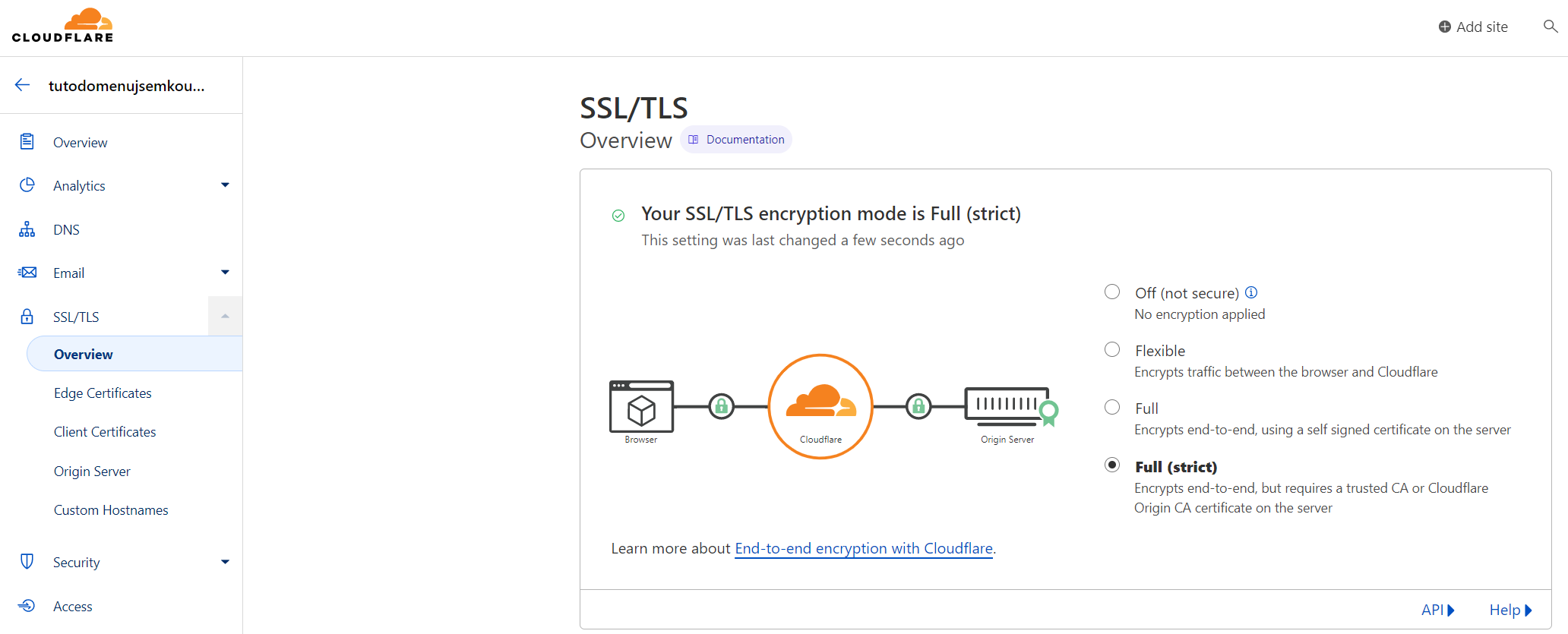
Aktivace Orange cloudu
Spuštění tzv. Orange cloudu vám umožní skrýt e-shop za servery Cloudflare. Jejich servery filtrují příchozí provoz a podezřelé požadavky nejsou vpuštěny na servery, kde běží váš e-shop. Teprve aktivací Orange cloudu se e-shop stává odolnější vůči DDoS útoku. Více informací najdete v článku Jak funguje Cloudflare.
Pro aktivaci je nutné:
- Přihlásit se do účtu Cloudflare.
- V levém menu přejděte do sekce DNS.
- Vyberte doménu, pro kterou chcete Orange cloud aktivovat.
- Rozklikněte detail
CNAMEzáznamu. - U položky Proxy status klikněte na přepínač, aby se objevila hodnota Proxied (Obrázek 02).
- Poté přejděte na
Azáznam. - Zde rovněž překlikněte Proxy status tak, aby se zobrazila hodnota Proxied.

Při přesunu e-shopu z číselné domény e-shopu (např. http://12345.myshoptet.com/) na doménu, která je hostovaná u Cloudflare a používá Orange Cloud (proxování DNS záznamů), je nutné proxování na několik hodin před a během přesunu vypnout, aby byl převod e-shopu na doménu správně dokončen.
Další výhodou Orange cloudu je cachování statického obsahu stránek přes CDN Cloudflare. To pomáhá zrychlit a optimalizovat načítání vašich webových stránek.
Postup pro aktivaci cachování webových stránek přes Cloudflare:
- Přejděte do sekce Caching → Configuration.
- Pro zrychlení načítání stránek doporučujeme nastavit následující hodnoty:
- Pro Caching level hodnotu Standard.
- Pro Browser Cache TTL hodnotu 4 hours.
Využít lze i funkci Always Online, které zajistí, že vaše stránky se budou zobrazovat, i když servery, na kterých je obsah uložen, budou dočasně nedostupné. Zobrazován bude pouze statický obsah, zákazník vaše stránky tedy bude moci pouze procházet. Je možné, že některé stránky i tak zůstanou nedostupné. Více podrobností najdete v nápovědě Cloudflare.
Funkci můžete aktivovat rovněž v sekci Caching → Configuration. Jedná se o položku Always Online.
Jak spustit funkci I'm under attack?
Může se stát, že váš web se stane terčem DDoS útoku. V základním nastavení má už Cloudflare určité kontrolní mechanismy aktivní.
Abyste ale dosáhli co nejlepších výsledků pro ochranu, je možné aktivovat speciální mód I'm under attack. Jedná se o funkci, která pomáhá filtrovat provoz na vašich stránkách a na servery pak pustit pouze relevantní požadavky.
Kontrolních mechanismů jak rozpoznat útok má Cloudflare několik. Většina z nich nevyžaduje žádný zásah návštěvníka e-shopu a probíhá v prohlížeči např. formou JS challenge.
V případě, že na váš e-shop bude probíhat útok, může vás e-mailem kontaktovat technická podpora s případnými doporučeními ohledně dalších kroků.
V případě probíhajícího DDoS útoku na vaše stránky dochází při překročení určitých limitů nejprve k blokaci IP adres z ostatních zemí kromě České republiky, Slovenska a Maďarska. Pokud geoblock není účinný, dojde k automatickému zablokování e-shopu pro všechny návštěvníky.
Když v průběhu útoku aktivujete funkci Under attack a kontaktujete technický support, dojde k odblokování e-shopu ještě před skončením v útoku. V ostatních případech bude e-shop odblokován až po ukončení útoku.
Důvod blokace e-shopu je preventivní, aby zůstala zachována stabilita našich serverů.
Under Attack Mode lze aktivovat následovně:
- Přihlaste se do rozhraní Cloudflare.
- Vyberte doménu, na kterou probíhá útok.
- Přejděte na záložku Security → Settings a pro Security level vyberte hodnotu I'm under attack (Obrázek 03).
- Po ukončení útoku změňte hodnotu zabezpečení zpět na výchozí hodnotu.

Co je Čekárna a jak ji spustit?
Plánované akce s předpokládanou vysokou nárazovou návštěvností je třeba vždy v předstihu (alespoň 24 hodin) nahlásit technické podpoře přes náš helpdesk. Pouze tak budeme mít dostatečný prostor na přípravu a kontrolu vašich stránek, abychom zajistili maximální možnou stabilitu serverů a bezproblémový průběh akce.
V případě nenahlášené a neregulované nárazové návštěvnosti může dojít ke zpomalení e-shopu nebo jeho dočasnému zablokování pro veškeré návštěvníky, aby byla ochráněna stabilita našich serverů.
Pokud očekáváte jednorázovou extrémní návštěvnost (od 1 000 a výše návštěvníků v jeden okamžik), doporučujeme v Cloudflare aktivovat funkci Čekárna (Waiting Room). Příkladem extrémní návštěvnosti může být například spuštění služby Suchý rohlík v době covidu nebo prodej vstupenek na velké koncerty, který bude spuštěn v určitou hodinu.
Waiting Room od Cloudflare umožňuje regulovat provoz na vašich stránkách tak, aby neohrožoval stabilitu serverů. Zákazníci budou na e-shop vpouštěni postupně a pouze v takové míře, aby nedošlo k přetížení stránek. Každý návštěvník ve svém prohlížeči uvidí odhadovanou dobu čekání, než mu bude umožněn vstup na stránku.
Funkce Waiting Room není na straně Cloudflare dostupná ve verzi Free, je zahrnuta až v rámci tarifu Business a výše.
Pro Čekárnu lze nastavit:
- Vlastní vzhled stránky, kterou zákazníci uvidí, nebo jednoduše ponechat předdefinovaný vzhled od Cloudflare.
- Nastavit vlastní limity pro přístup na stránky (celkový počet aktivních uživatelů, počet nových uživatelů za minutu, doba trvání session pro jednoho uživatele).
Názornou ukázku, jak Čekárna funguje včetně podrobného návodu k nastavení, najdete ve videu na stránkách Cloudflare.
Jak funkci Waiting rooms aktivovat:
- Přihlaste se do rozhraní Cloudflare.
- Vyberte doménu, pro kterou chcete Waiting room aktivovat.
- Přejděte na záložku Traffic → Waiting Rooms a klikněte na tlačítko Create.
- Poté, co se návštěvnost dostane zpět na běžné hodnoty, můžete funkci deaktivovat.
Cloudflare v sobě zahrnuje mnoho funkcí pro zlepšení uživatelského komfortu a jedna z nich je právě Waiting room. Mezi další placené služby, které Cloudflare nabízí, patří například Cloudflare Polish, která automaticky komprimuje velikost obrázků na webu nebo převod obrázků do formátu WebP.
Nabídkou těchto funkcí se liší od konkurence jako Queue-Fair nebo Queue-IT.